解决方法:
1、使用组合快捷键 win + R 调出运行对话框,然后输入gpedit.msc 打开本地计算机策略,如下图:
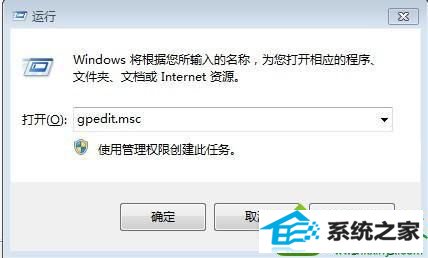
2、在本地计算机策略->计算机配置->windows设置->安全设置->本地策略->安全选项;
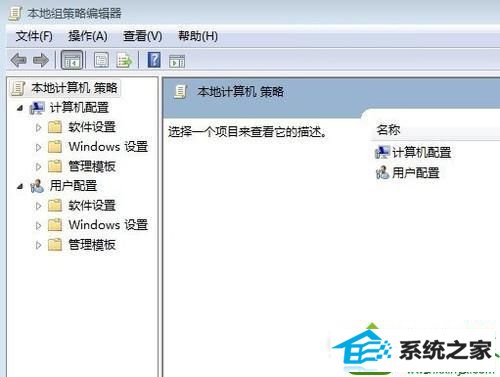
3、网络安全:LAn管理器身份验证级别,将默认是"没有定义"更改为"仅发送nTLM响应!另外如果无法访问所有共享。请打开"TCp/ip netBios Helper" 服务即可;
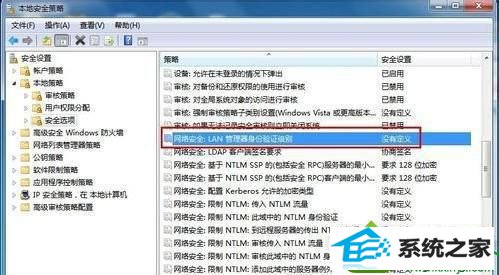
解决方法:
1、使用组合快捷键 win + R 调出运行对话框,然后输入gpedit.msc 打开本地计算机策略,如下图:
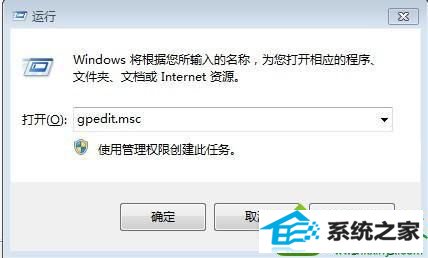
2、在本地计算机策略->计算机配置->windows设置->安全设置->本地策略->安全选项;
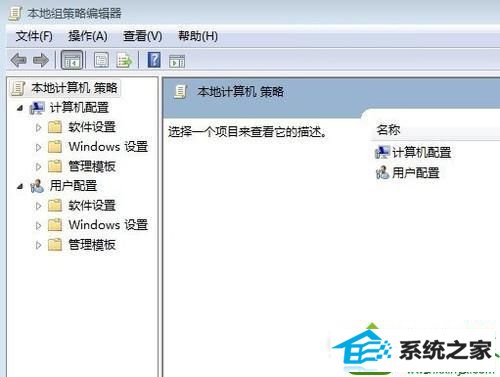
3、网络安全:LAn管理器身份验证级别,将默认是"没有定义"更改为"仅发送nTLM响应!另外如果无法访问所有共享。请打开"TCp/ip netBios Helper" 服务即可;
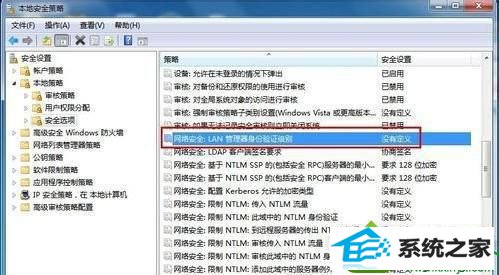



本站发布的系统与软件仅为个人学习测试使用!如侵犯到您的权益,请通知我们,我们会第一时间处理。Copyright @ 2022 川ICP备15888669号